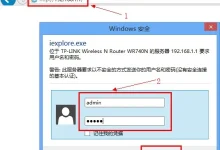将斐讯路由器用作无线扩展器,操作非常简便,建议您先通读全文再开始操作,如有疑问可随时查阅步骤,很快就能完成设置。

准备工作
1. 家中主路由器的DHCP功能需开启(通常默认是开启的)。
2. 确保斐讯路由器已接通电源。如果是新设备,直接使用即可;如果是旧设备,之前修改过密码等信息,建议先恢复出厂设置,方法是长按复位键5秒。
进入后台
手机或电脑连接斐讯路由器的信号后,打开浏览器,在地址栏输入p.to或192.168.2.1,按回车进入后台页面。
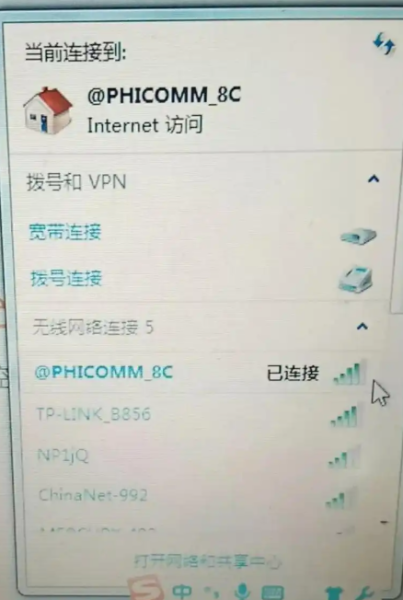
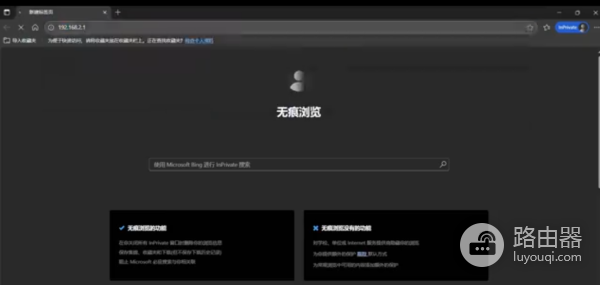
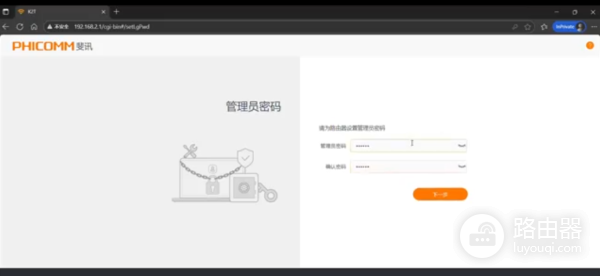
– 手机操作方式相同
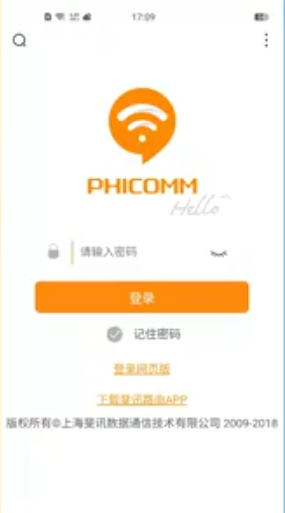
快速配置
1. 在后台点击“快速配置”。
2. 上网方式选择DHCP。
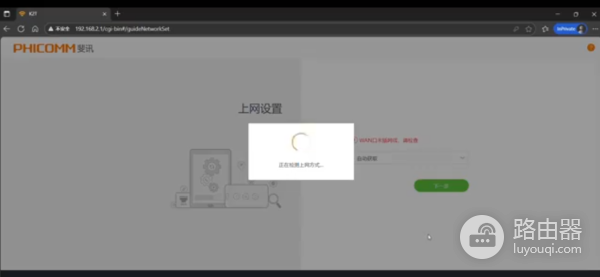
3. 接下来进行无线设置:
– 2.4G和5G网络都需要设置名称。名称以字母开头,可加数字,不能有空格,如“k2abc”和“k2abc_5G”。
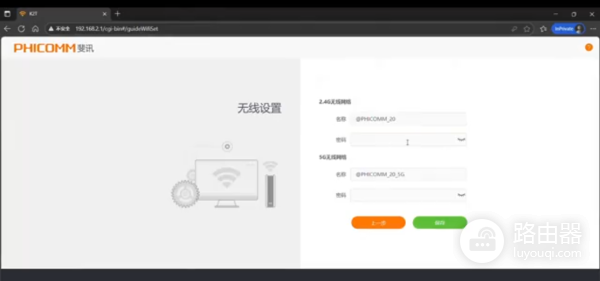
– 两个网络的WiFi密码要一致。
– 另外设置一个管理员密码(可与WiFi密码不同,安全性更高)。
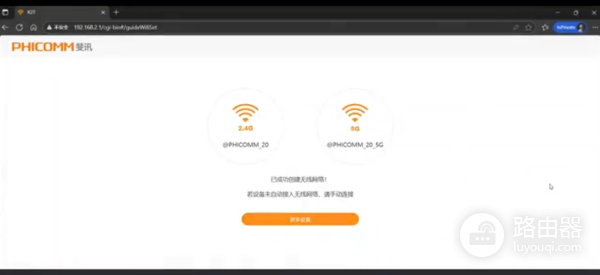
– 保存后路由器会自动重启。
– 此时手机可能会切换回主路由器的信号,待斐讯路由器重启完成后,再手动连接斐讯的WiFi。
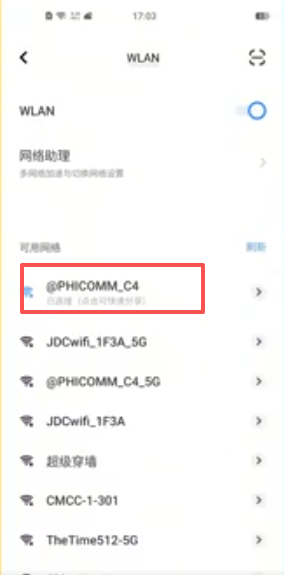
开启无线扩展
1. 在后台找到“功能设置”或“高级设置”。
2. 进入后点击“无线扩展”。
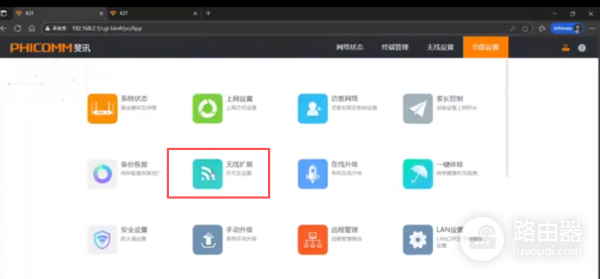
3. 先扫描主路由器的信号,点击对应的信号
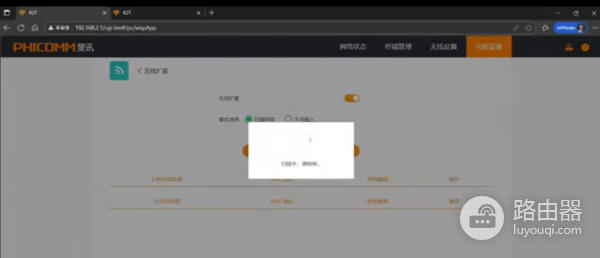
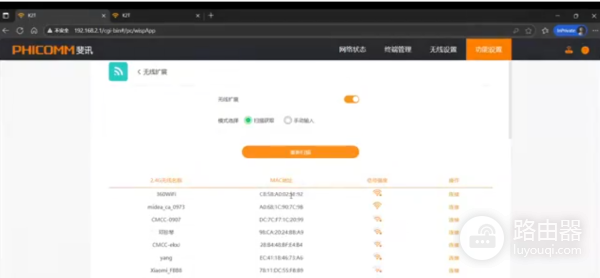
– 输入主路由器的WiFi名称、密码,
(名称默认不输入)
。
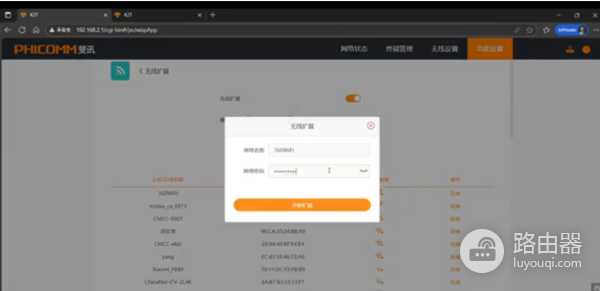
– 点击开始扩展,等待自动配置
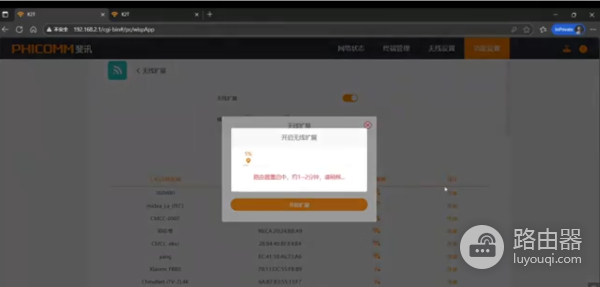
4. 配置保存后路由器会再次重启,因网络重置需要重新登录后台。
– 直接刷新页面,然后输入管理员密码
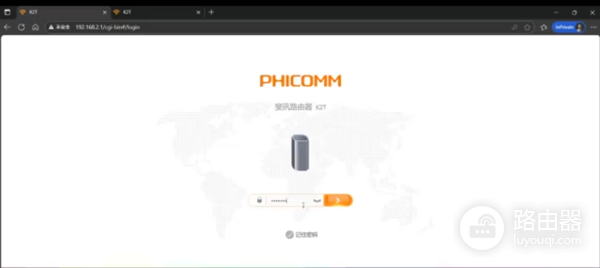
– 登录后检查无线扩展的网络配置,此时无线扩展已成功配置。
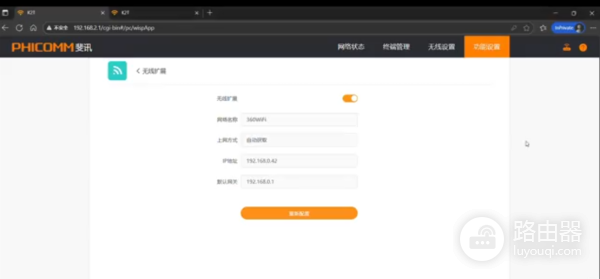
5. 将手机或电脑的WiFi切换到斐讯路由器的信号,此时可以使用扩展后的网络,
你会发现原本无法覆盖的区域,现在信号更强了。

 路由网
路由网